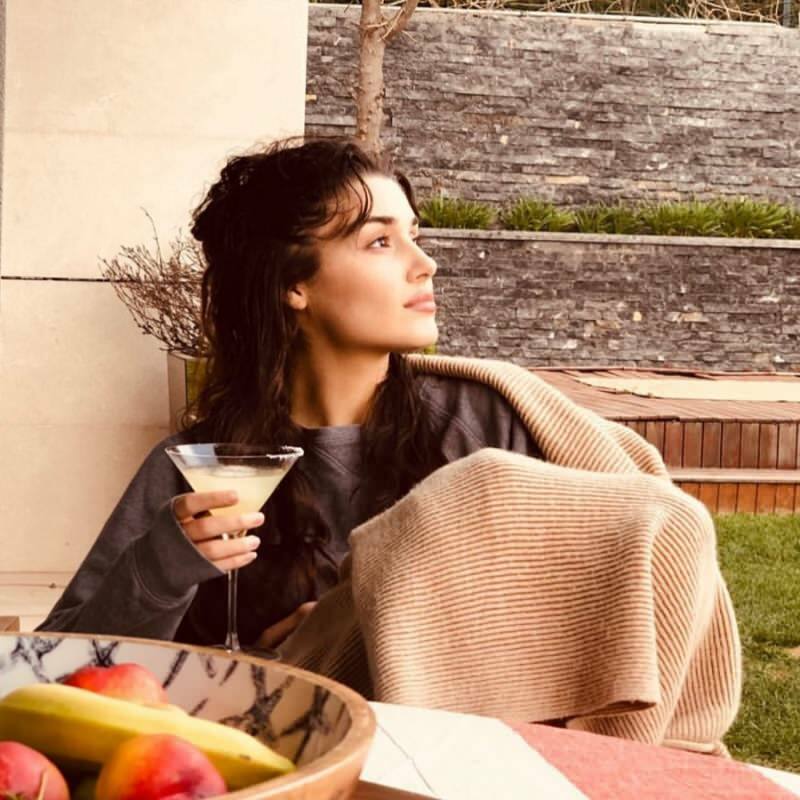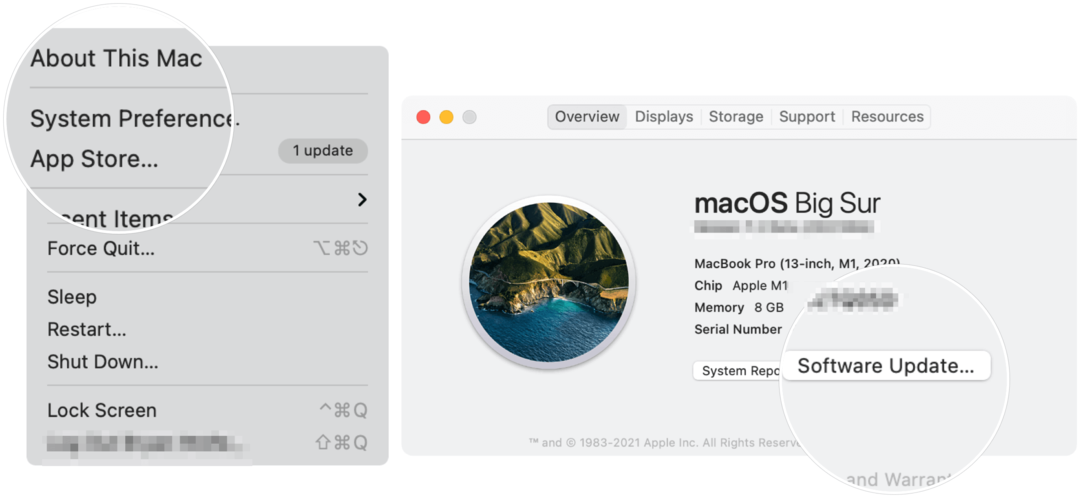Kako ustvariti račun za goste v sistemu Windows 11
Microsoft Windows 11 Junak / / February 06, 2022

Zadnja posodobitev dne

V sistemu Windows 11 ne morete ustvariti uporabniškega računa za enkratno uporabo, če pa želite ponuditi začasen dostop, lahko ustvarite račun za goste v sistemu Windows 11. Evo kako.
Prejšnje različice sistema Windows so bile opremljene z računom za goste, ki vam omogoča, da svoj računalnik predate nekomu, ki potrebuje začasen dostop. Račun gosta je bil omejen na osnovna opravila, kot je na primer brskanje po spletu. Uporabnik ni mogel namestiti programske opreme ali spremeniti sistema.
Ko uporabnik konča, Windows med sejo izbriše podatke, ustvarjene v računu za goste. Microsoft je opustil funkcijo računa gosta, začenši z operacijskim sistemom Windows 10. Vendar pa lahko v sistemu Windows 11 ustvarite lokalni račun »gust«, ki je brez gesla in deluje v kratkem času.
Opomba: Naslednja navodila bodo ustvarila lokalni uporabniški račun z manj omejitvami. Na primer, uporabnik lokalnega računa gosta lahko namesti aplikacije in spremeni nastavitve, vendar to ne bo vplivalo na vaš profil.
Kako ustvariti račun za goste v sistemu Windows 11
Če želite ustvariti lokalni račun za goste v sistemu Windows 11, uporabite naslednje korake:
- Pritisnite na Začni gumb ali tipka Windows za zagon menija in kliknite Nastavitve.
- Namesto tega lahko uporabite bližnjico na tipkovniciTipka Windows + I da neposredno odprete nastavitve.
- Izberite Računi iz menija na levi in kliknite Družina in drugi uporabniki s seznama na desni.
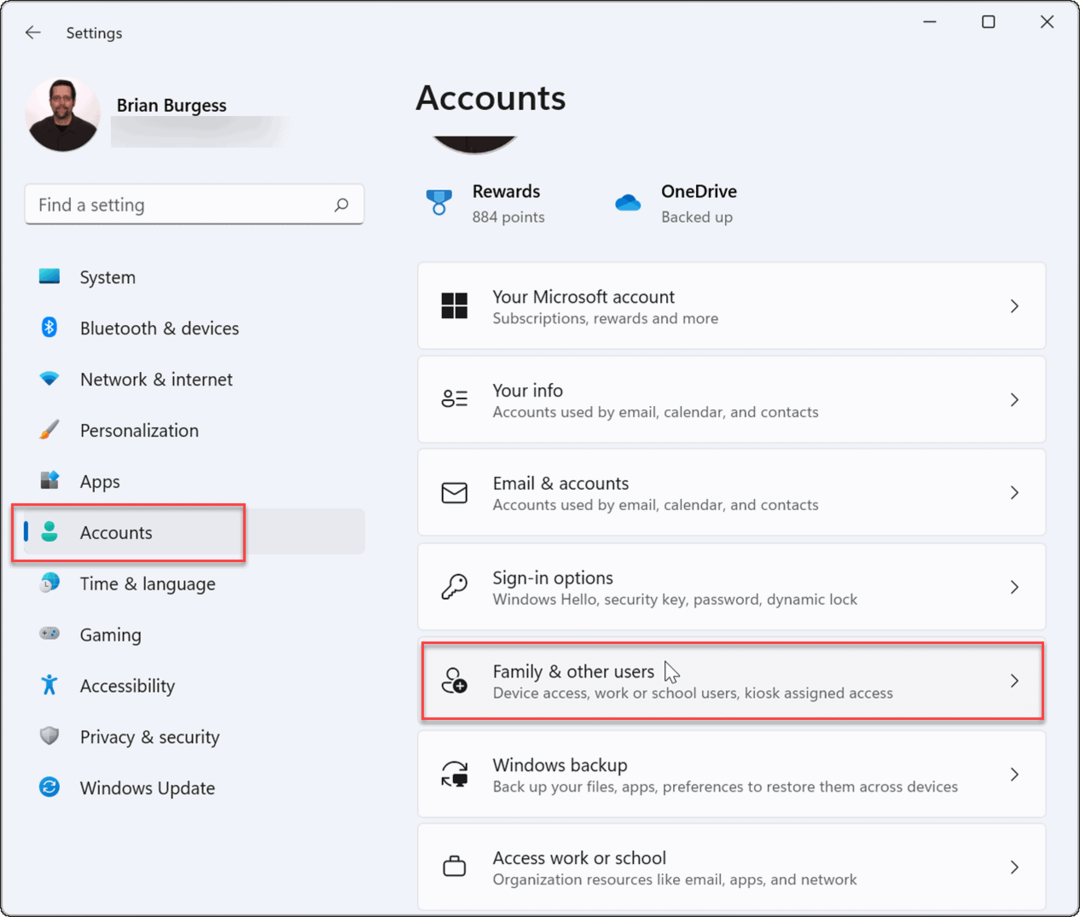
- Spodaj Drugi uporabniki, kliknite na Dodaj račun gumb.
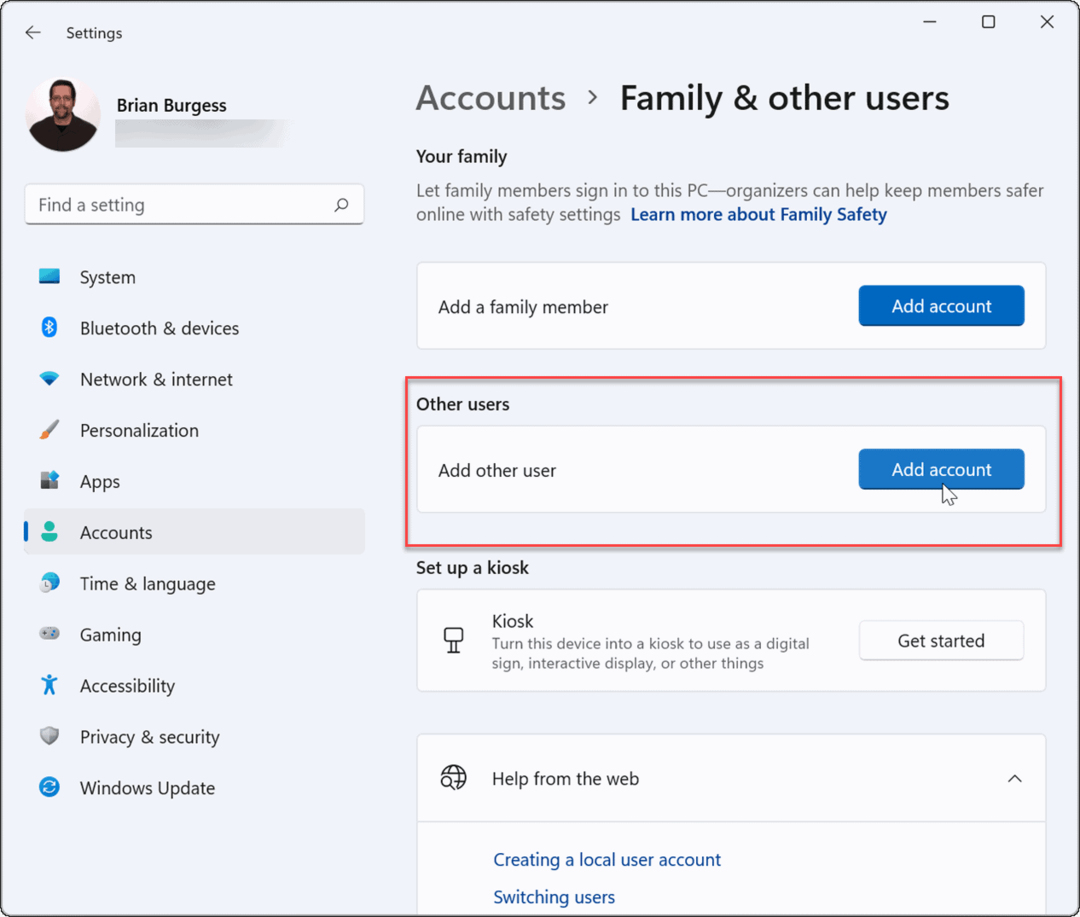
- Nato se bo pojavil zaslon Microsoftovega računa, ki vas bo pozval, da se prijavite. Namesto da se prijavite, kliknite na Nimam podatkov za prijavo te osebe povezava.
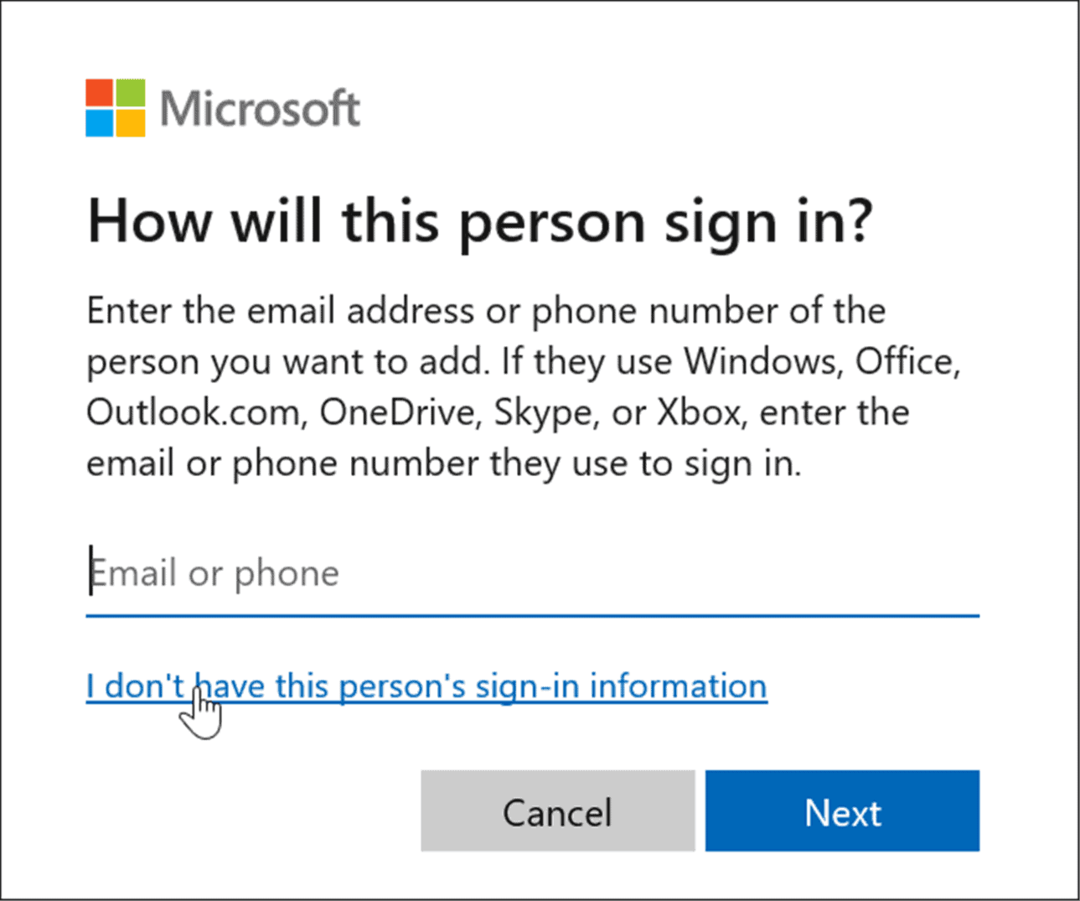
- Kliknite na Dodajte uporabnika brez Microsoftovega računa povezavo na naslednji strani.
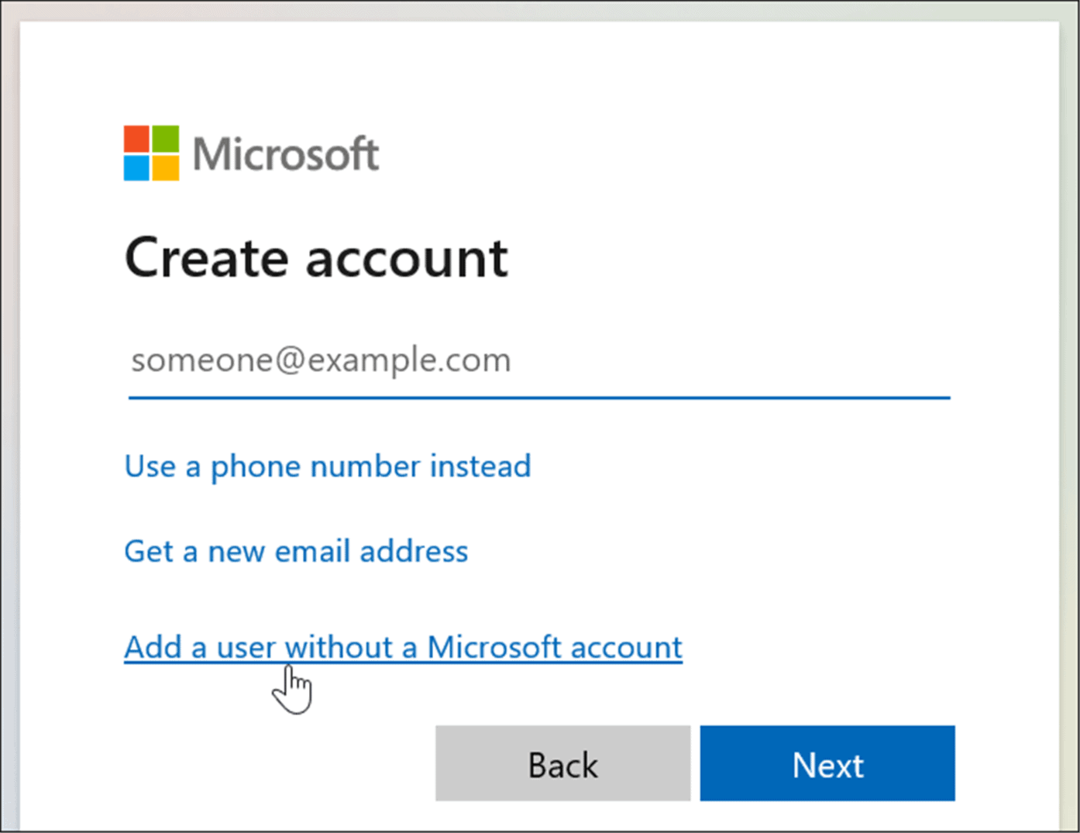
- Ko ste pozvani, vnesite ime za lokalni račun. Ne dovoljuje poimenovanja dejanskega imena Gost, lahko pa uporabite nekaj takega Moji gostje (ali drugo ime, ki ga želite uporabiti).
- Polja za geslo pustite prazna in kliknite na Naslednji gumb.
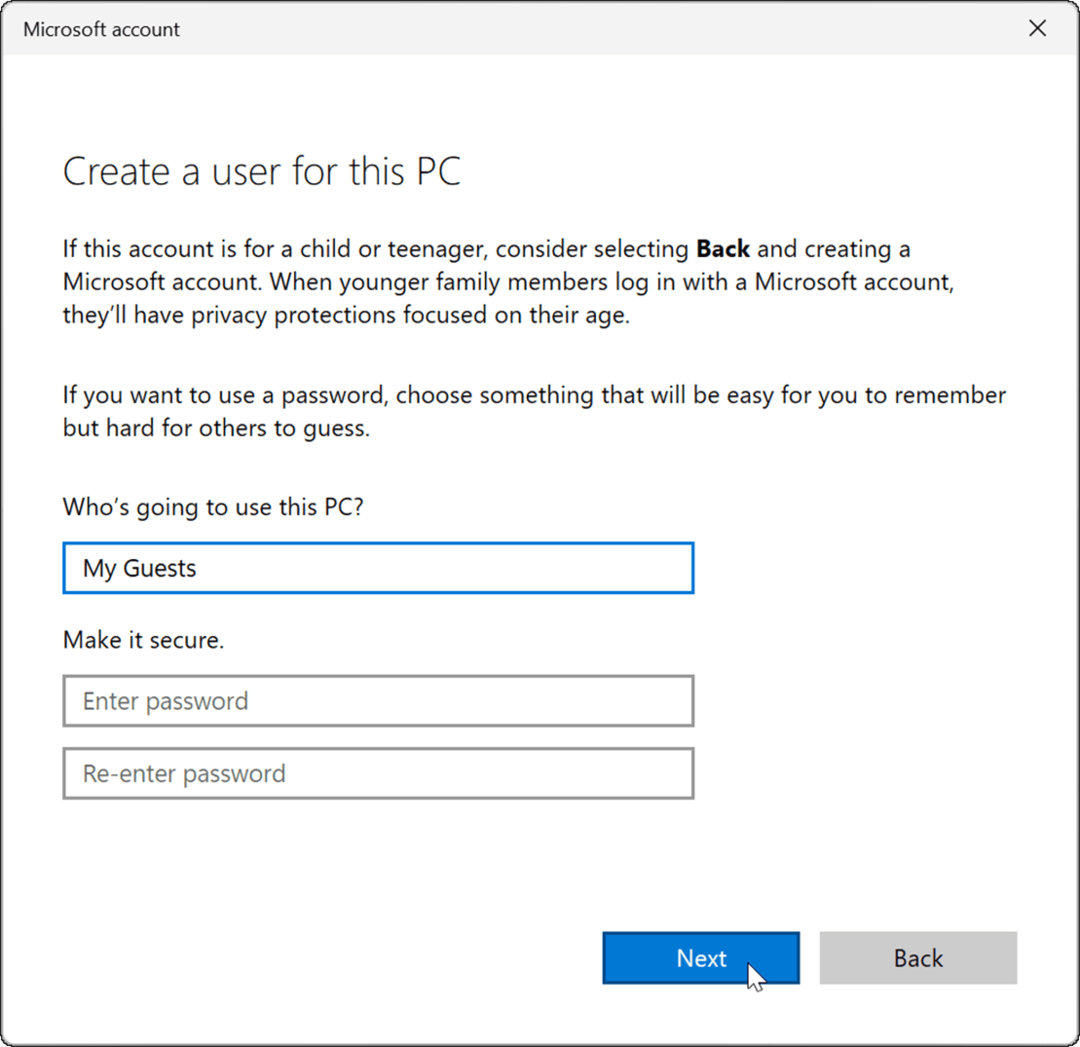
- Novi račun bo dodan na seznam drugih pod Drugi uporabniki oddelek Nastavitve meni.
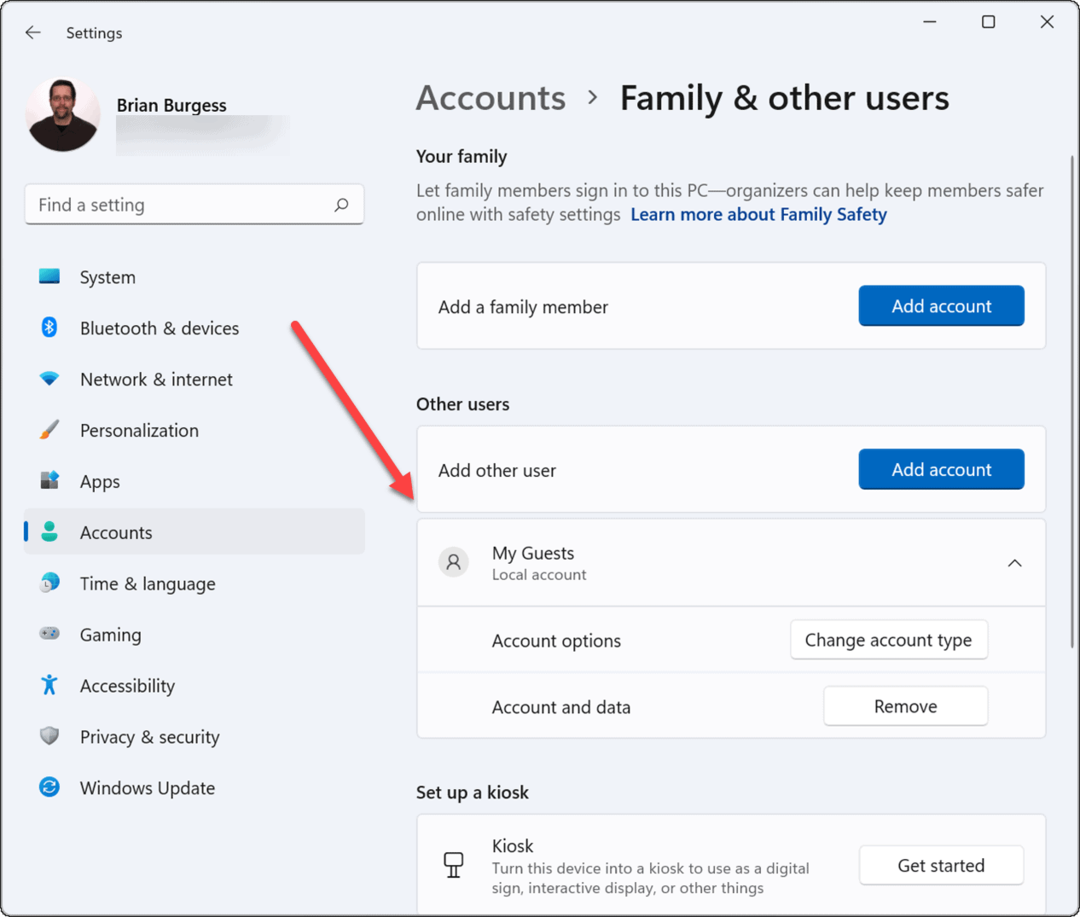
Vaš lokalni račun gosta je zdaj aktiven in bo prikazan v spodnjem levem kotu zaslona za prijavo. Naveden bo poleg drugih lokalnih ali drugih uporabnikov z Microsoftovim računom.
Kako ustvariti račun za goste v sistemu Windows 11 prek CMD ali PowerShell
Če ne želite iti skozi vse nastavitve za ustvarjanje računa, lahko uporabite ukazno vrstico, Windows PowerShell ali aplikacijo Windows Terminal.
Račun za goste v sistemu Windows 11 lahko ustvarite tako, da sledite tem korakom:
- Kliknite na Gumb za zagon ali pritisnite na tipka Windows, tip CMD, z desno tipko miške kliknite zgornji rezultat in nato izberite Zaženi kot skrbnik.
- Druga možnost je, da tip PowerShell oz Windows terminal, nato izberite Zaženi kot skrbnik.
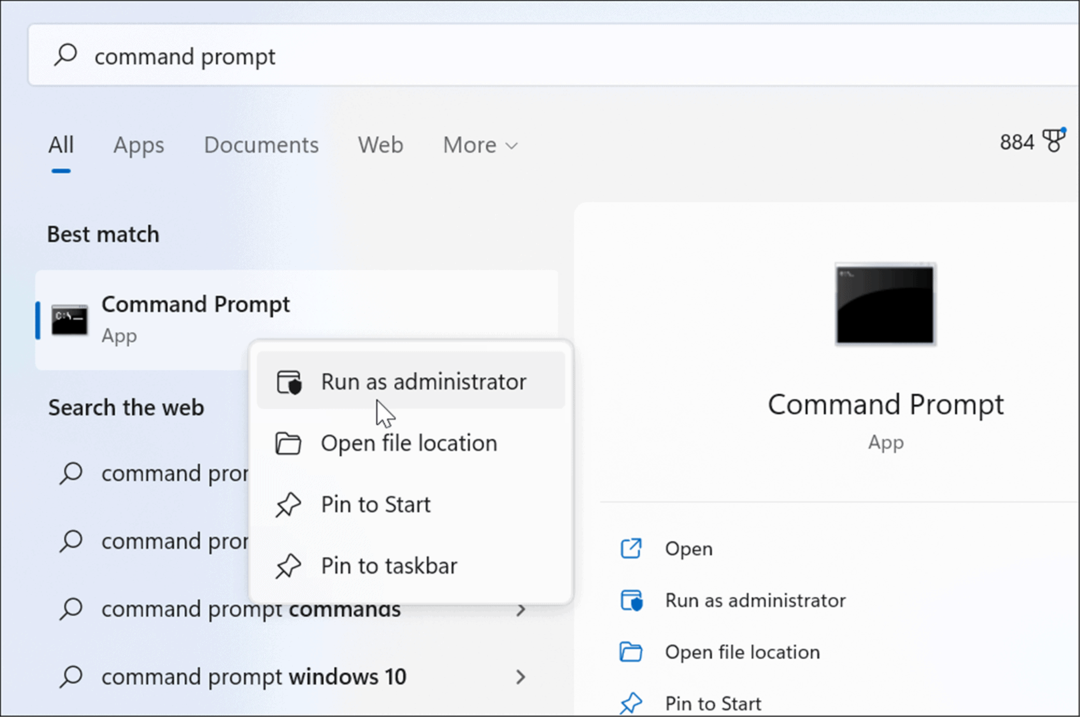
- Nato v poziv vnesite naslednji ukaz in pritisnite Vnesite:
net uporabnik Gost1 /dodaj /aktiven: da
Opomba: Spremenite »My_Guest« v vse, kar želite poimenovati račun, razen »Guest«.
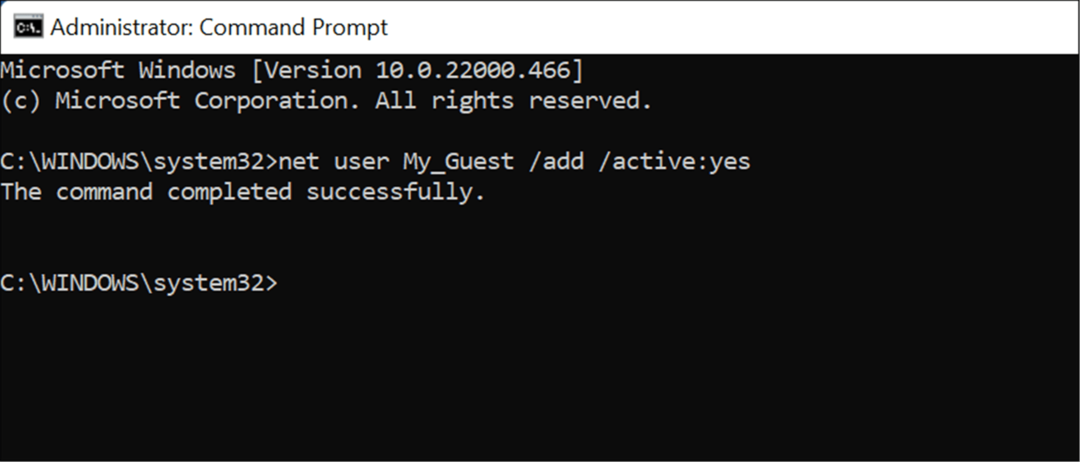
To je vse. Če vnesete ta ukaz, ustvarite lokalni račun za goste, ki se bo prikazal na zaslonu za prijavo, ki ga boste lahko uporabljali.
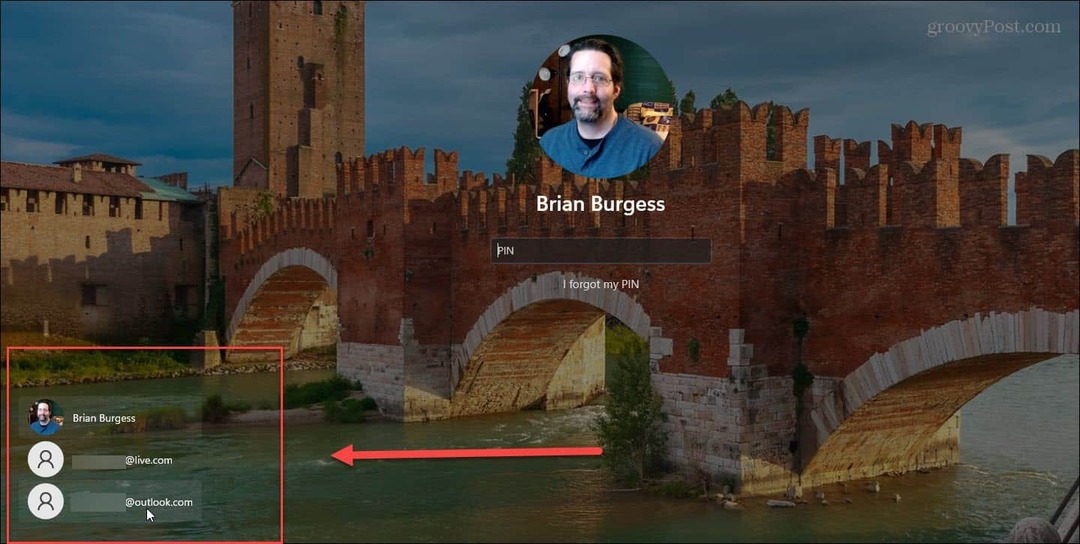
Kako odstraniti račun gosta v sistemu Windows 11
Ne glede na to, ali račun dodate prek terminalske aplikacije ali prek nastavitev, lahko pride čas, ko ga želite odstraniti.
Lokalni račun gosta v sistemu Windows 11 lahko odstranite z naslednjimi koraki:
- Odprite Začni meni in pojdite na Nastavitve > Računi > Družina in drugi uporabniki.
- Pomaknite se navzdol in razširite Drugi uporabniki oddelek.
- Kliknite na Odstrani gumb poleg Račun in podatki.
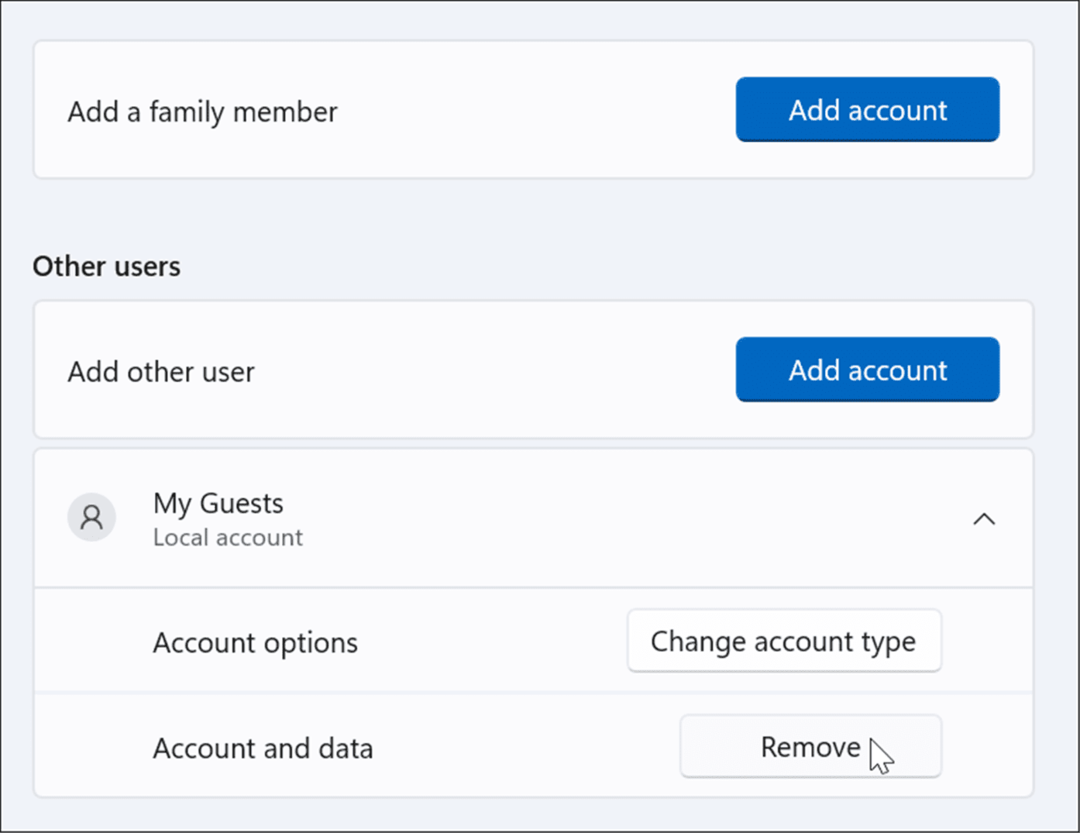
- Zdaj kliknite na Izbrišite račun in podatke ko se prikaže potrditveni zaslon.
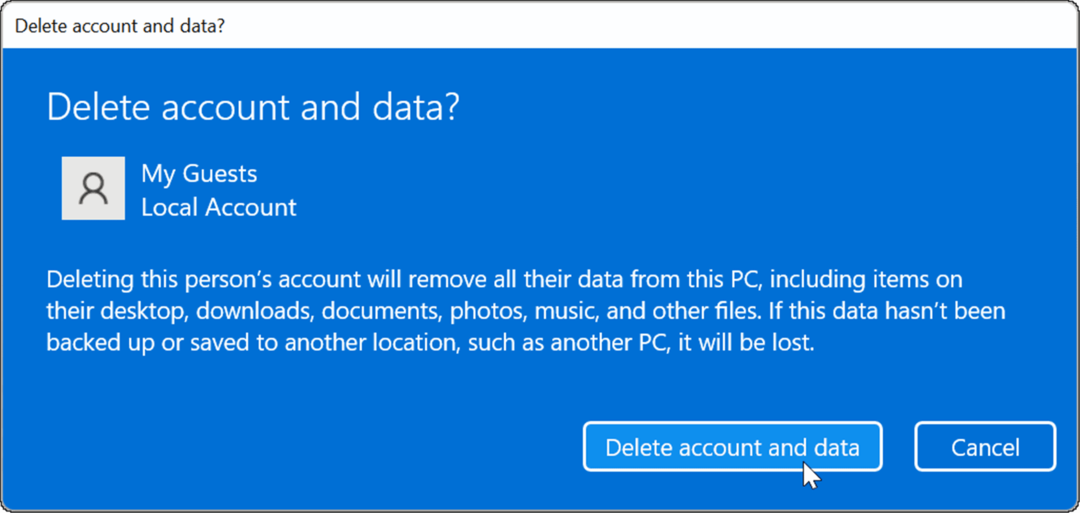
Na tej točki je račun gosta, ki ste ga ustvarili, izbrisan iz vašega sistema in ne bo več prikazan na zaslonu za prijavo.
Ustvarjanje Microsoftovih računov
Microsoft želi, da se prijavite v svoj Microsoftov račun, da zaženete in zaženete Windows 11. Vendar, kot kažejo zgornji koraki, lahko še vedno ustvarite psevdo račun za goste, ki vam omogoča, da ponudite začasen dostop do vašega računalnika, tudi če je Microsoft odstranil možnost ustvarite račun za goste z operacijskim sistemom Windows 10 naprej.
Windows 11 ima druge možnosti računa, ki bi vas morda zanimale. Na primer, lahko ustvarite lokalni uporabniški račun, postopek, podoben zgornjim korakom. Seveda lahko dodajte uporabniški račun v Windows 11 z uporabo podatkov svojega Microsoftovega računa. Zaradi dodatne varnosti boste morda želeli omejiti svoj računalnik z operacijskim sistemom Windows 11 na namestite aplikacije iz trgovine Microsoft Store.
Kako najti ključ izdelka za Windows 11
Če morate prenesti ključ izdelka za Windows 11 ali ga potrebujete samo za čisto namestitev operacijskega sistema,...
Kako počistiti predpomnilnik, piškotke in zgodovino brskanja v brskalniku Google Chrome
Chrome odlično shranjuje vašo zgodovino brskanja, predpomnilnik in piškotke, da optimizira delovanje brskalnika v spletu. Njeno je, kako ...
Ujemanje cen v trgovini: kako priti do spletnih cen med nakupovanjem v trgovini
Nakup v trgovini ne pomeni, da morate plačati višje cene. Zahvaljujoč garanciji za ujemanje cen lahko dobite spletne popuste med nakupovanjem v...
Kako podariti naročnino Disney Plus z digitalno darilno kartico
Če ste uživali v Disney Plus in ga želite deliti z drugimi, tukaj je opisano, kako kupiti naročnino Disney+ Gift za ...